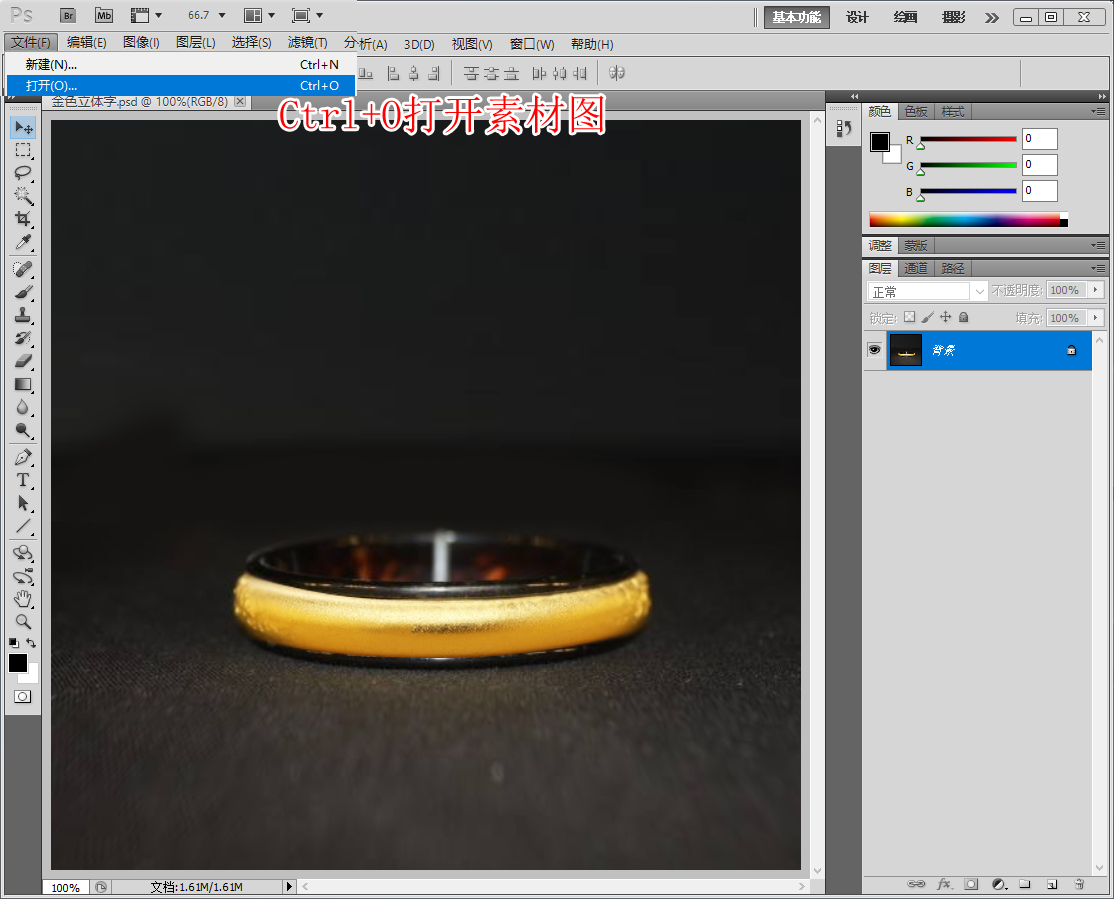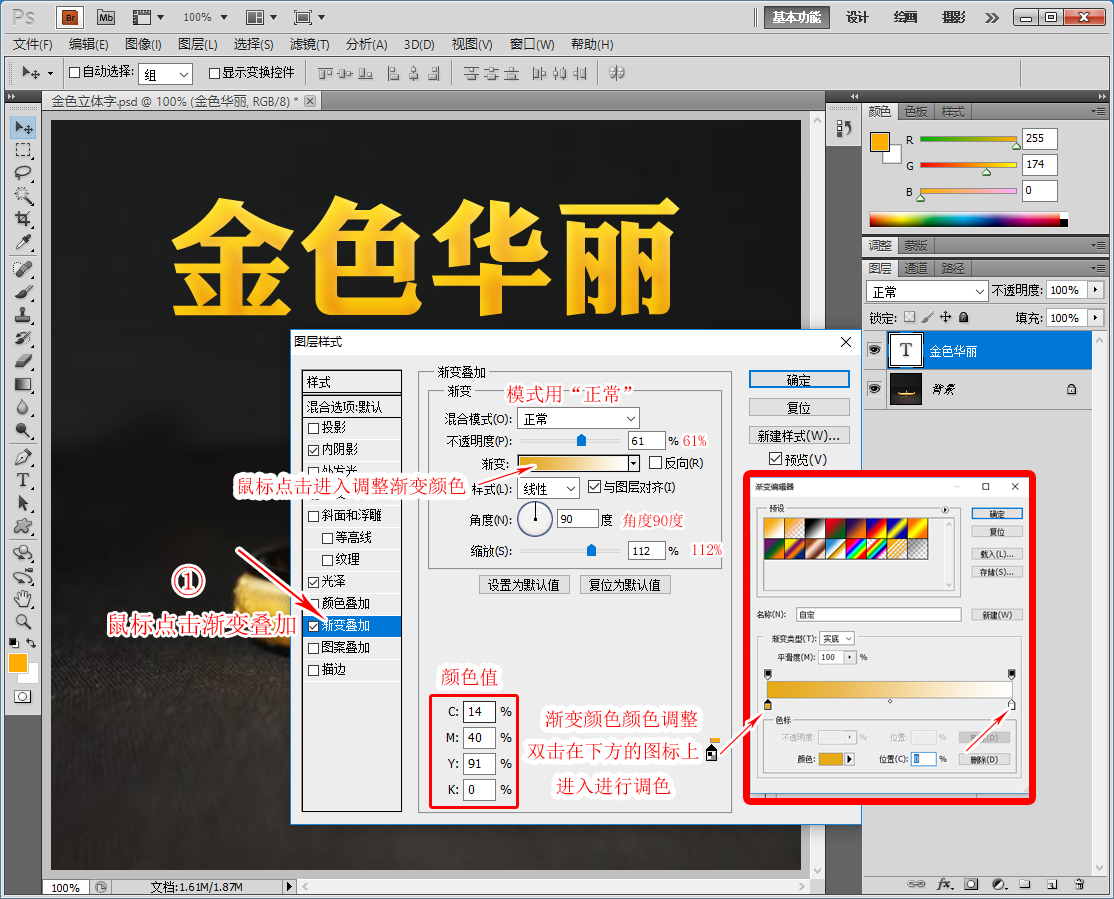美工掌柜必学:零基础PS设计主图详情金色立体字步骤分享,在淘宝中常见如何去使字体带动产品图的视觉感观,对于字体的一些样式艺术,都会常应用到,促销广告,横幅,海报等设计中,会更突出视觉效果。文章带来了制作金属立体感艺术字方法,体现出华丽从简,大约花10分钟学习,练习10分钟,零基础的同学即可掌握。
【步骤一】如何用PS来调整出金色立体感效果:
1、ctrl+o指定打开素材图。如图下:
【步骤二】做为字的效果,要根据于自己的图像大小尺寸来制作,适合的效果【非固定】
1、前景色选择适合的金黄色颜色
2、按横“排文字工具”【快捷键T】
3,鼠标左健点击制作的页面上,再打出需要的文字【打字时注意:字体字形,文字大小】如图下:
【步骤三】
1、鼠标左健双击文字的图层,进入混合选项图层样式。
2、图层样式左侧,点击,“内阴影”注意一点,很多新手第一次有可能,只点击打勾而以,进入不到面板选项内,要点击【内阴影三个字位置进入选项】
3、进入选项后,结构里进行调整参数值:如图下:
4、切换到选项栏目“光泽”进行调整,如图下效果:
5、切换到选项栏目“渐变叠加”进行调整,如图下效果:
6、接着调整,斜面和浮雕【也是效果的关健点】最终调整出效果。
【步骤四】对于排版上,如果只是几个字会单调些,可以一些素材网上,搜索,发光,炫光,闪光等关健词,找一些搭配的PSD格式源文件素材来使用。
个人做图时注意事项:不同的文字大小,在于做效果上要注意【混合选项】里边的参数,并非固定,要看实际效果去对比展示,根据于调整。
需要做这样的效果的,快去试试吧,以上就是今天要分享的所有内容,关注官网,每天分享不同美工装修技巧哟。